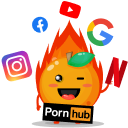现在网络上充斥这许多不安全的因素,平时日常上网很容易泄露自己的隐私数据,使用VPN可以加密计算机和服务器之间的数据,保护上网安全。许多VPN服务商为MacOS提供了简单易用的应用程序,用户只需登入应用程序,即可连接VPN。可以使用MacOs系统提供的功能设置VPN,相比使用应用程序而言,你可能需要花费一些时间输入设置VPN连接信息。
注意:如果你想使用VPN服务商提供的应用程序,需要先访问VPN官网,然后注册账号才能使用。如果你还不知道如何选择VPN,可以选择我们推荐的,或者参考本文后半部分推荐VPN。
如何在MacOS上设置VPN
在Mac上设置VPN需要具备网络和安全设置的权限,你需要通过管理员身份登入计算机。根据你选择VPN服务商而定,部分VPN服务商可能需要下载安全证书,你可以使用这些证书保存一些敏感数据,有关证书的信息可以在VPN官网上找到,或者联系在线客服获取帮助。
如果要使用VPN服务商提供的证书,请先点击”获取信息”,确保证书的设置正确:
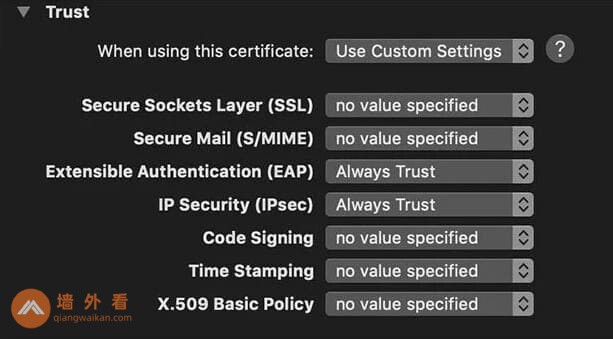
步骤1:找到VPN设置
接下来,你可以开始在Mac上设置VPN了。首先,你需要进入”系统偏好设置”,然后点击左上角的”Apple”图标,然后你会菜单中找到”网络”图标。
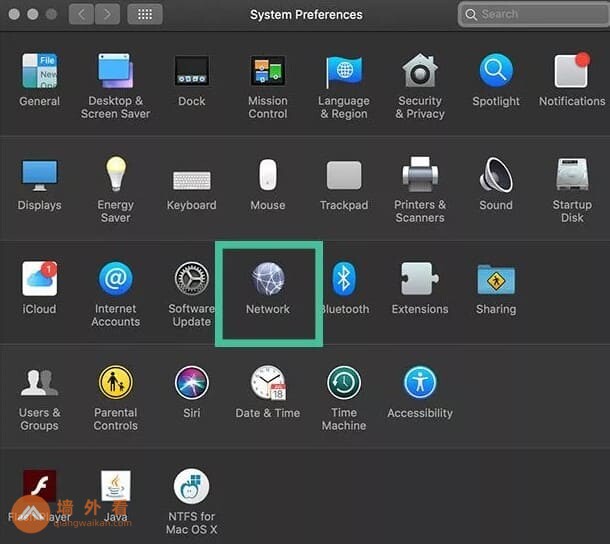
步骤2:添加VPN连接
点击”网络”图标,进入网络设置界面,然后点击左下角的”+”图标。
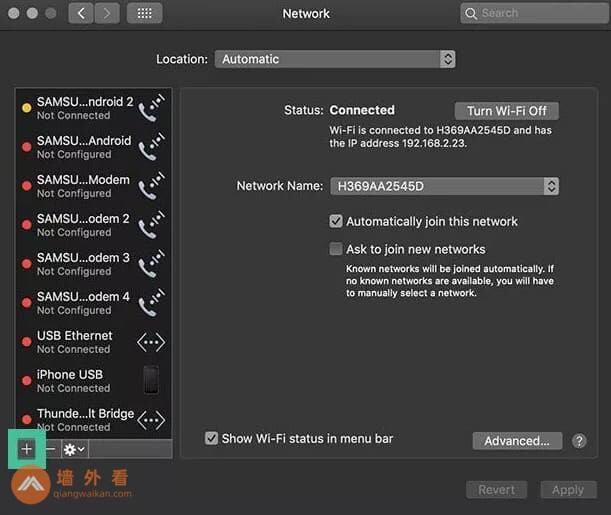
接下来会进入VPN设置界面,以下是你需要填入简单的VPN信息:
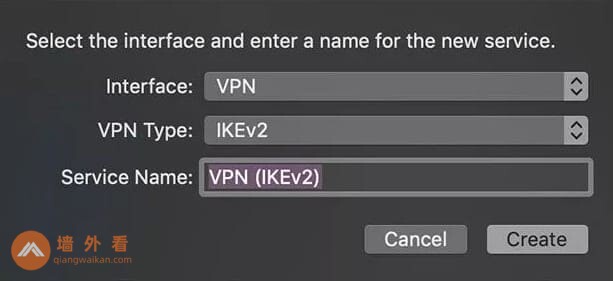
步骤3:在MacOS上设置VPN
现在,您已经添加了VPN连接,您需要登录到所选的VPN服务。点击“创建”后,您将进入另一个菜单。它将询问以下信息:服务器地址,远程ID和本地ID,以下是具体的填写步骤:
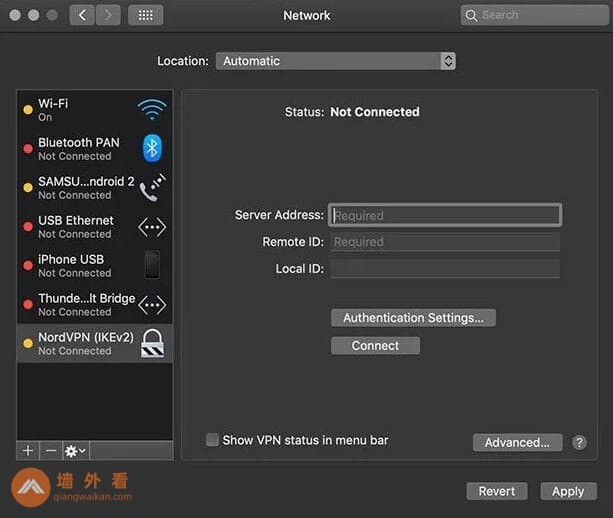
步骤4:验证VPN帐户并连接
在输入VPN的连接信息之后,还需要输入用户和密码进行认证授权,才能连接到VPN服务器。在点击”身份验证设置”设置,会进入账号设置界面:
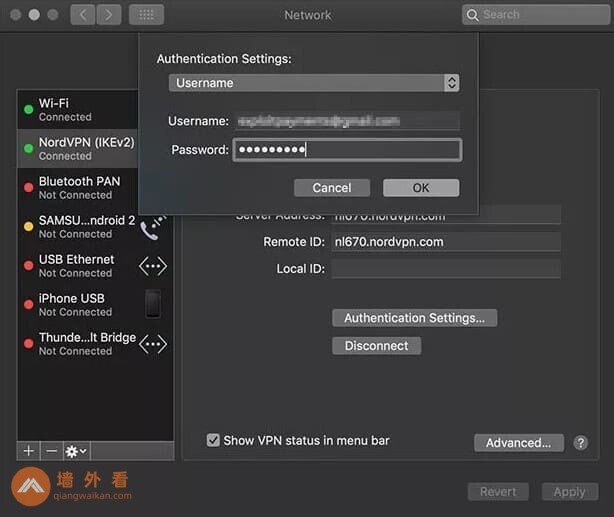
选择通过”用户名”认证授权,然后在下方填写账号和密码。
在填写完成之后,可以勾选底部的”在菜单栏中显示VPN状态”。勾选之后,VPN状态图标会在顶部菜单栏中显示,如果你配置了多个VPN连接,这会使得切换VPN连接非常方便
什么是MacOS的最佳VPN?
并不是所有VPN都能在Mac电脑上良好的工作。在选择VPN的时候,你可能需要注意该应用程序在Mac电脑上的兼容性是否良好,网络连接速度是否足够快,以及是否是否方便。。根据我们的综合测试,我们认为ExpressVPN是适用于MacOS的最佳VPN。ExpressVPN具有良好的网络速度以及足够的带宽,并且在94个国家/地区部署有3,000多个服务器,可以解锁全球的互联网内容。
ExpressVPN的用户使用体验非常友好,即便你没有任何技术基础,也能非常轻松的使用它。除此之外,ExpressVPN提供了24/7在线支持,如果你在使用过程中遇到任何困难,也能及时得到帮助。
- 用户体验友好
- 翻墙速度快并且稳定
- 全球3000+服务器节点
如果你想了解更多好用的VPN,可以参考我们。
使用VPN软件在MacOS上设置VPN
在操作系统上设置VPN并不是最简单的方法,并且还具有一些不安全因素。通常提供了简单易用的应用VPN软件,并且内置了许多高级功能,同时也提供了更多VPN协议,还能通过私有的DNS服务器防止DNS泄露。在网络以外断开的时候,应用程序会自动断开连接,防止数据泄露。
以下是在MacOS安装和设置VPN的具体步骤:
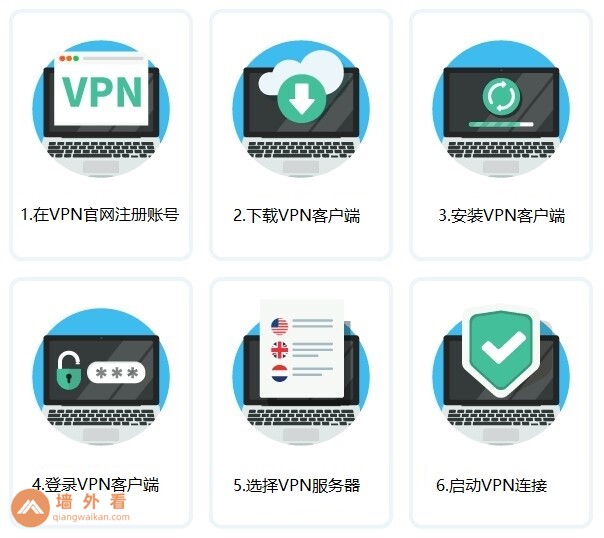
为什么在MacOS上使用VPN?
在MacOS上使用VPN可以保护你上网安全,并且还具有以下好处:
总结
如果你没有适用于MacOS的VPN应用程序,也可以参考本文的设置流程,在操作系统上进行设置。而大多数情况下,选择VPN服务商提供的应用程序都是更好的选择,你只需要登录应用程序,就只可以自动连接到VPN服务器。并且VPN软件为你提供了额外的安全保护,可以保护你的上网安全。当然,无论你使用哪种方式设置VPN,都需要VPN服务器,我们认为速度最快的VPN服务器是。